| و–‡و،£هڈ¯ه¸®هٹ©و‚¨ه……هˆ†هˆ©ç”¨و‚¨هœ¨
Postman ن¸ن½؟用çڑ„集هگˆه’Œ APIم€‚وں¥çœ‹و–‡و،£ن»¥ن؛†è§£وœ‰ه…³é›†هگˆن¸çڑ„请و±‚وˆ–ه¦‚ن½•ن¸ژ API 端点ن؛¤ن؛’çڑ„و›´ه¤ڑن؟،وپ¯م€‚
é»ک认وƒ…ه†µن¸‹ï¼Œé›†هگˆوˆ– API çڑ„و–‡و،£وک¯ç§پوœ‰çڑ„م€‚و‚¨هڈ¯ن»¥وں¥çœ‹ç›´وژ¥وˆ–é€ڑè؟‡ه›¢éکںه·¥ن½œهŒ؛ن¸ژو‚¨ه…±ن؛«çڑ„ن»»ن½•é›†هگˆوˆ–
API çڑ„و–‡و،£م€‚
و–‡و،£ن½œè€…è؟کهڈ¯ن»¥é€‰و‹©هڈ‘ه¸ƒن»–ن»¬çڑ„و–‡و،£ن»¥ن½؟ه…¶ه…¬ه¼€هڈ¯ç”¨م€‚ن¸–ç•Œن¸ٹن»»ن½•ن؛؛都هڈ¯ن»¥ن½؟用网络وµڈ览ه™¨وں¥çœ‹ه…¬ه…±و–‡و،£م€‚ه¦‚وœه…³èپ”çڑ„集هگˆن½چن؛ژه…¬ه…±ه·¥ن½œهŒ؛ن¸ï¼Œن؛؛ن»¬è؟کهڈ¯ن»¥هœ¨
Postman ن¸وں¥çœ‹è¯¥é›†هگˆم€‚
وں¥çœ‹é›†هگˆçڑ„و–‡و،£
و‚¨هڈ¯ن»¥وں¥çœ‹و‚¨هˆ›ه»؛çڑ„ن»»ن½•é›†هگˆوˆ–ن¸ژو‚¨ه…±ن؛«çڑ„集هگˆçڑ„و–‡و،£م€‚
ه…·وœ‰ Viewer 角色çڑ„ Postman éکںهڈ‹هڈ¯ن»¥وں¥çœ‹و–‡و،£ï¼Œè€Œه…·وœ‰ Editor 角色çڑ„éکںهڈ‹ن¹ںهڈ¯ن»¥هˆ›ه»؛ه’Œو›´و–°و–‡و،£م€‚ن؛†è§£وœ‰ه…³è§’色ه’Œوƒé™گçڑ„و›´ه¤ڑن؟،وپ¯م€‚
è¦پوں¥çœ‹é›†هگˆçڑ„و–‡و،£ï¼ڑ
1.هœ¨ه·¦ن¾§è¾¹و ڈن¸é€‰و‹©و”¶è—ڈ,然هگژ选و‹©و”¶è—ڈم€پو–‡ن»¶ه¤¹وˆ–请و±‚م€‚
و‚¨è؟کهڈ¯ن»¥هœ¨ه…¬ه…± API 网络ن¸ٹوگœç´¢é›†هگˆم€‚
2.هœ¨ن¸ٹن¸‹و–‡و ڈن¸é€‰و‹©و–‡و،£ و–‡و،£ه›¾و ‡ن»¥وں¥çœ‹و‰€é€‰é،¹ç›®çڑ„و–‡و،£م€‚
3.è¦پوں¥çœ‹é›†هگˆçڑ„و‰€وœ‰و–‡و،£ï¼Œè¯·é€‰و‹©وں¥çœ‹ه®Œو•´é›†هگˆو–‡و،£م€‚
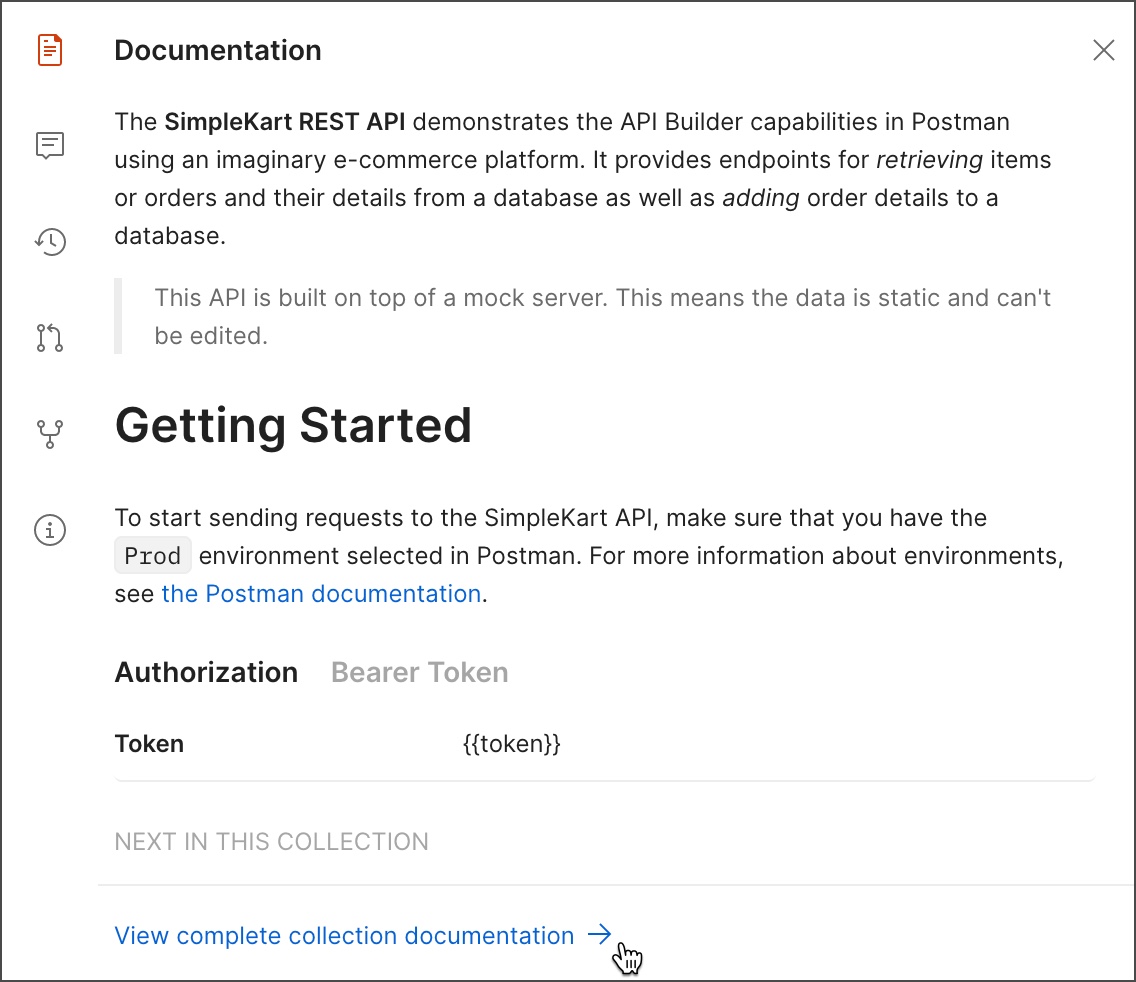
该و–‡و،£هŒ…و‹¬ه¯¹و¯ڈن¸ھ请و±‚çڑ„وڈڈè؟°ï¼Œن»¥هڈٹو–¹و³•ه’Œ URLم€پو‰€éœ€çڑ„وژˆوƒç±»ه‹ن»¥هڈٹن»»ن½•و ‡ه¤´وˆ–هڈ‚و•°ç‰è¯¦ç»†ن؟،وپ¯م€‚ه¯¹ن؛ژو¯ڈن¸ھ请و±‚,و‚¨هڈ¯ن»¥وں¥çœ‹هگ„ç§چه®¢وˆ·ç«¯è¯è¨€çڑ„ç¤؛ن¾‹ن»£ç پ,ن»¥هڈٹç¤؛ن¾‹ه“چه؛”و£و–‡ه’Œو ‡ه¤´م€‚
ن½؟用ن»¥ن¸‹é€‰é،¹è‡ھه®ڑن¹‰و–‡و،£çڑ„ه¤–观ï¼ڑ
- هڈ‘ه¸ƒو ‡ç¾ï¼ڑه¦‚وœو–‡و،£وœ‰ه¤ڑن¸ھهڈ‘ه¸ƒو ‡ç¾ï¼Œو‚¨هڈ¯ن»¥é€‰و‹©ç‰¹ه®ڑçڑ„هڈ‘ه¸ƒو¥وں¥çœ‹م€‚
- è¯è¨€ï¼ڑ选و‹©ç”¨ن؛ژç¤؛ن¾‹ن»£ç پçڑ„è¯è¨€م€‚
- ن»£ç پç”ںوˆگ设置ï¼ڑ选و‹©é½؟è½®ن»£ç پç”ںوˆگه›¾و ‡ن»¥è‡ھه®ڑن¹‰ه½“ه‰چو‰€é€‰è¯è¨€çڑ„设置م€‚
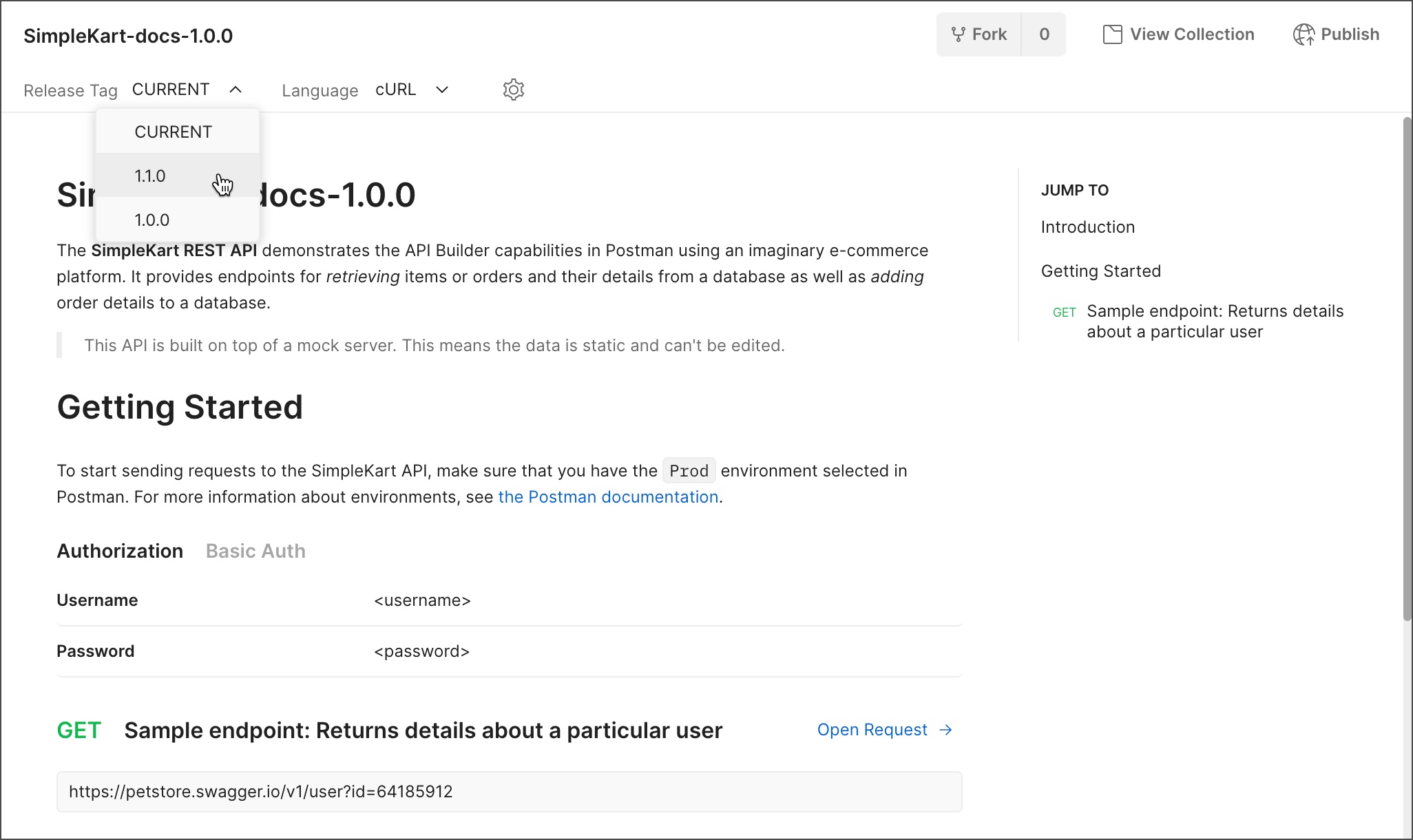
وں¥çœ‹و–‡و،£çڑ„هڈ¦ن¸€ç§چو–¹و³•وک¯è®؟é—®و‚¨çڑ„用وˆ·èµ„و–™م€‚选و‹©و”¶è—ڈ选é،¹هچ،ن»¥وں¥çœ‹ه·²ن¸ژو‚¨ه…±ن؛«çڑ„و”¶è—ڈن»¥هڈٹو‚¨è‡ھه·±çڑ„و”¶è—ڈم€‚选و‹©ن¸€ن¸ھ集هگˆن»¥وں¥çœ‹ه…¶و–‡و،£م€‚
وں¥çœ‹ API و–‡و،£
Postman è‡ھهٹ¨ن¸؛API Builder ن¸ه®ڑن¹‰çڑ„ن»»ن½• OpenAPI 3.0 و¨،ه¼ڈç”ںوˆگ
API و–‡و،£م€‚API ه¼€هڈ‘ن؛؛ه‘کè؟کهڈ¯ن»¥ن¸؛ن»»ن½• APIهˆ›ه»؛详细و–‡و،£ï¼Œن»¥ه¸®هٹ©و¶ˆè´¹è€…ن؛†è§£ه…¶ API
端点ه¹¶ن¸ژن¹‹ن؛¤ن؛’م€‚
è¦پوں¥çœ‹ API çڑ„و–‡و،£ï¼ڑ
1.هœ¨ه·¦ن¾§è¾¹و ڈن¸é€‰و‹©API ,然هگژ选و‹© API ه’Œç‰ˆوœ¬م€‚
و‚¨è؟کهڈ¯ن»¥هœ¨Private API Networkوˆ–Public API Networkن¸ٹوگœç´¢API
م€‚
2.选و‹©و–‡و،£é€‰é،¹هچ،م€‚
3.هœ¨ه·¦ن¾§çھ—و ¼ن¸é€‰و‹©ن¸€ن¸ھو–‡و،£و؛گï¼ڑ
- و¶و„و–‡و،£ï¼ڑ选و‹©ن¸€ن¸ھ API,然هگژ选و‹©ن¸€ن¸ھé،¹ç›®ن»¥وں¥çœ‹ç‰¹ه®ڑè·¯ه¾„وˆ–请و±‚م€‚(و¨،ه¼ڈو–‡و،£ن»…适用ن؛ژ OpenAPI
3.0 و¨،ه¼ڈم€‚)
- 集هگˆو–‡و،£ï¼ڑ选و‹©ن¸€ن¸ھ链وژ¥é›†هگˆï¼Œç„¶هگژ选و‹©ن¸€ن¸ھé،¹ç›®ن»¥وں¥çœ‹ç‰¹ه®ڑè·¯ه¾„وˆ–请و±‚م€‚è¦پوں¥çœ‹ه…¶ن»–è¯è¨€çڑ„ç¤؛ن¾‹ن»£ç پ,请هœ¨â€œè¯è¨€â€èڈœهچ•ن¸é€‰و‹©ه®ƒم€‚
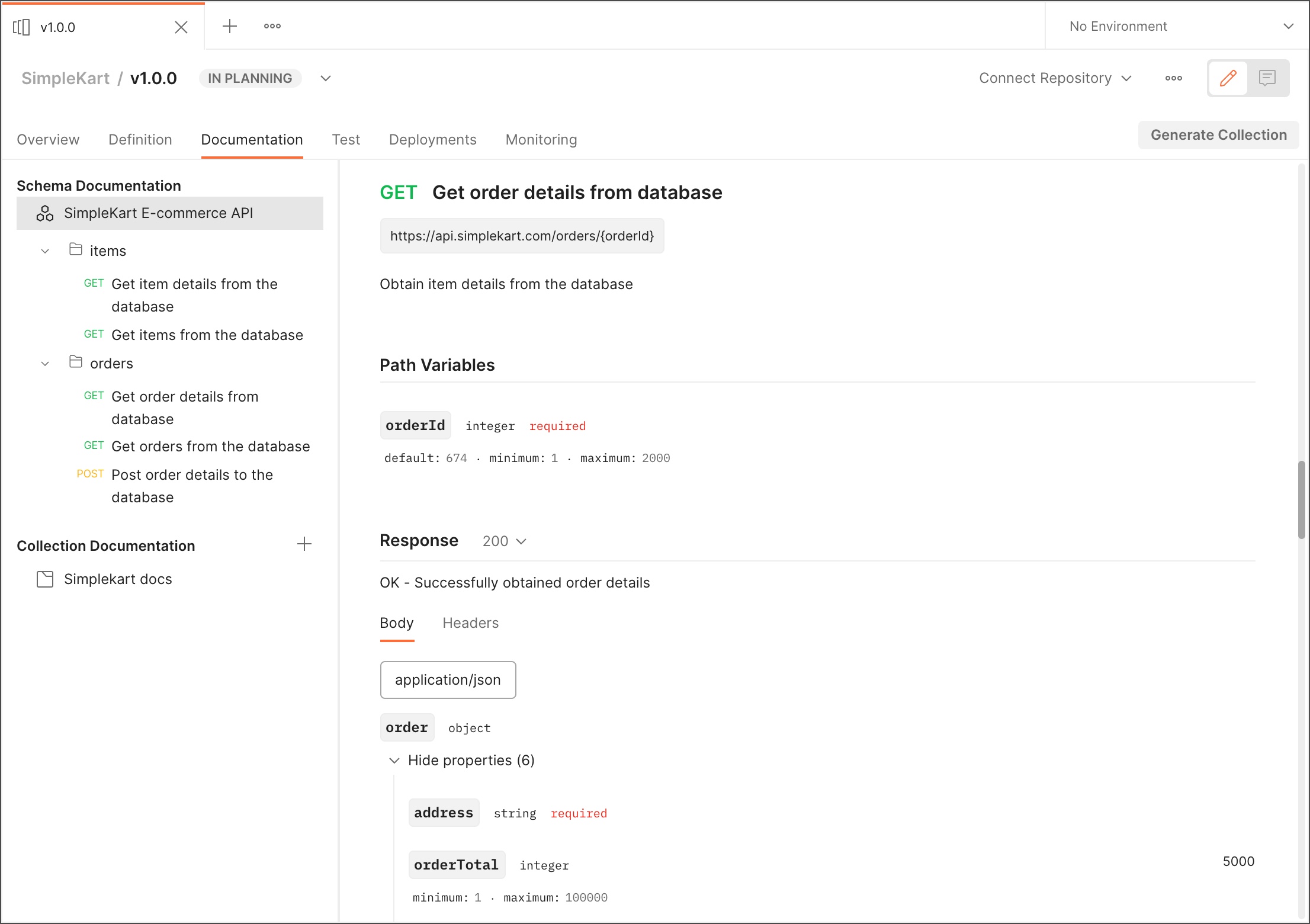
وں¥çœ‹ه…¬ه…±و–‡و،£
ه…¬ه…±و–‡و،£ç”± Postman و‰کç®،هœ¨ç½‘络ن¸ٹم€‚è¦پè®؟é—®ه…¬ه…±و–‡و،£ï¼Œهڈھ需هœ¨ Web وµڈ览ه™¨çڑ„هœ°ه€و ڈن¸è¾“ه…¥و–‡و،£
URLم€‚URL وک¯ Postman هœ¨هڈ‘ه¸ƒè؟‡ç¨‹ن¸ç”ںوˆگçڑ„م€‚
ه¯¹ن؛ژو¯ڈن¸ھ请و±‚,و‚¨ه°†çœ‹هˆ°è¯·و±‚çڑ„وڈڈè؟°م€پو–¹و³•ه’Œ URLم€پو‰€éœ€çڑ„وژˆوƒç±»ه‹ن»¥هڈٹن»»ن½•و ‡ه¤´وˆ–هڈ‚و•°م€‚و‚¨è؟که°†çœ‹هˆ°è¯·و±‚çڑ„ç¤؛ن¾‹ه®¢وˆ·ç«¯ن»£ç پ,ن»¥هڈٹç¤؛ن¾‹ه“چه؛”و£و–‡ه’Œو ‡ه¤´م€‚
ن½؟用و ‡é¢کن¸çڑ„选é،¹è‡ھه®ڑن¹‰و–‡و،£çڑ„ه¤–观ï¼ڑ
- هڈ‘ه¸ƒو ‡ç¾ï¼ڑه¦‚وœو–‡و،£وœ‰ه¤ڑن¸ھهڈ‘ه¸ƒو ‡ç¾ï¼Œو‚¨هڈ¯ن»¥é€‰و‹©ç‰¹ه®ڑçڑ„هڈ‘ه¸ƒو¥وں¥çœ‹م€‚
- çژ¯ه¢ƒï¼ڑه¦‚وœçژ¯ه¢ƒéڑڈو–‡و،£ن¸€èµ·هڈ‘ه¸ƒï¼Œو‚¨هڈ¯ن»¥é€‰و‹©ه®ƒو¥ه،«ه……ن»»ن½•هڈکé‡ڈم€‚
- ه¸ƒه±€ï¼ڑ هڈŒهˆ—هœ¨و–‡و،£هڈ³ن¾§çڑ„هˆ—ن¸وک¾ç¤؛ç¤؛ن¾‹ن»£ç پم€‚هچ•هˆ—وک¾ç¤؛و¯ڈن¸ھ请و±‚ن¸‹و–¹çڑ„ç¤؛ن¾‹ن»£ç په†…èپ”م€‚
- è¯è¨€ï¼ڑ选و‹©ç”¨ن؛ژç¤؛ن¾‹ن»£ç پçڑ„è¯è¨€م€‚
- è¯è¨€è®¾ç½®ï¼ڑ选و‹©é½؟è½®è¯è¨€è®¾ç½®ه›¾و ‡ن»¥è‡ھه®ڑن¹‰ن»»ن½•هڈ¯ç”¨è¯è¨€çڑ„设置م€‚
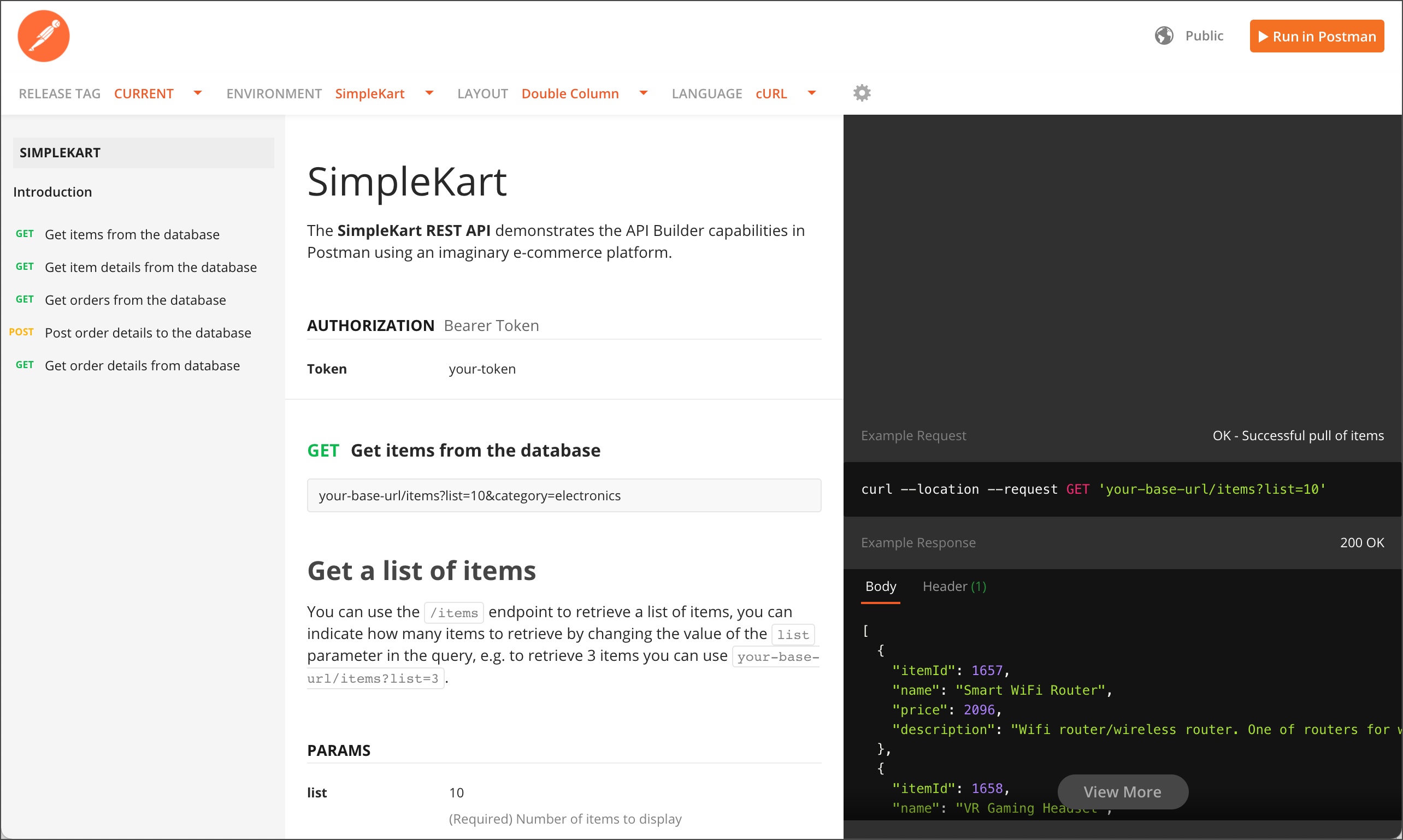
Postman و”¯وŒپ用ن؛ژوک¾ç¤؛ç¤؛ن¾‹ن»£ç پçڑ„هگ„ç§چ编程è¯è¨€ه’Œو،†و¶م€‚و²،وœ‰çœ‹هˆ°و‚¨é€‰و‹©çڑ„è¯è¨€ï¼Œوˆ–者وک¯هگ¦ç¼؛ه°‘و‚¨è®¤ن¸؛وœ‰ç”¨çڑ„设置ï¼ں选و‹©é½؟è½®è¯è¨€è®¾ç½®ه›¾و ‡ï¼Œç„¶هگژ选و‹©Contribute
on GitHubن¸؛ه¼€و؛گé،¹ç›®هپڑه‡؛è´،献م€‚
链وژ¥هˆ°ه…¬ه…±و–‡و،£
وƒ³è¦پن¸ژوںگن؛؛ه…±ن؛«ç‰¹ه®ڑ端点وˆ–ه°†ه…¶هٹ ه…¥ن¹¦ç¾ن»¥ن¾›ن»¥هگژن½؟用ï¼ںو‚¨هڈ¯ن»¥ن؟هکوŒ‡هگ‘ه…¬ه…±و–‡و،£éƒ¨هˆ†çڑ„链وژ¥ï¼ŒهŒ…و‹¬ن»‹ç»چم€پ请و±‚م€پو–‡ن»¶ه¤¹ه’Œه“چه؛”م€‚
è¦پن؟هک链وژ¥ï¼Œè¯·هœ¨ه·¦ن¾§و ڈن¸é€‰و‹©ن¸€ن¸ھ部هˆ†م€پو–‡ن»¶ه¤¹وˆ–请و±‚م€‚ه¤چهˆ¶وµڈ览ه™¨هœ°ه€و ڈن¸çڑ„ URL,وˆ–ه°†ه…¶ن؟هکن¸؛ن¹¦ç¾م€‚ن¸‹و¬،,و‚¨هڈ¯ن»¥ن½؟用
URL ç›´وژ¥é“¾وژ¥هˆ°و‰€é€‰éƒ¨هˆ†م€‚
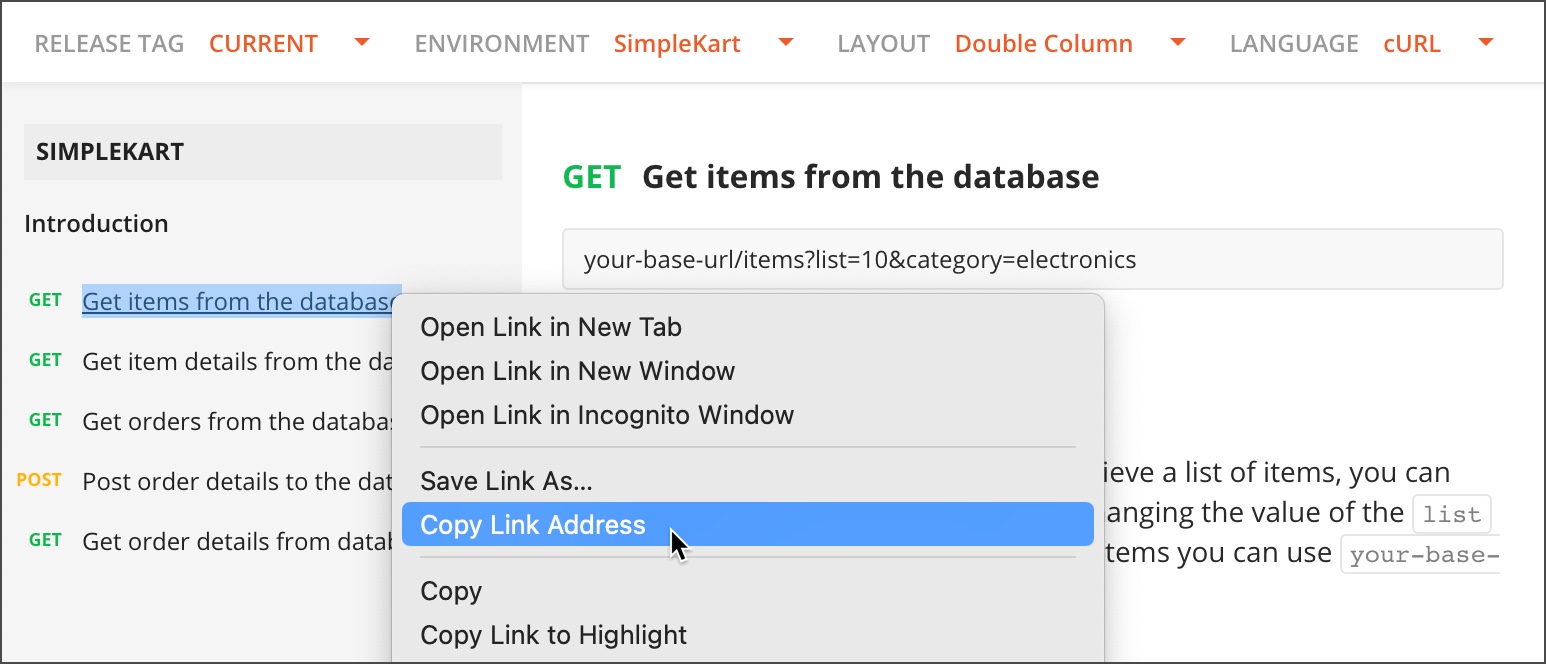
ن¸‹ن¸€و¥
ن؛†è§£وœ‰ه…³هœ¨ Postman ن¸ن¸ژو‚¨çڑ„ه›¢éکںهچڈن½œçڑ„و›´ه¤ڑن؟،وپ¯م€‚
|
